여러분, 혹시 아침에 중요한 작업을 앞두고 컴퓨터 전원을 켰는데, 화면에 낯선 영문 메시지가 뜨면서 부팅이 안 되는 경험, 다들 한 번쯤 있으신가요? 특히 ‘Reboot and Select proper Boot device’라는 문구를 보셨다면, 그 순간의 막막함과 심장이 쿵 내려앉는 기분, 제가 너무나 잘 알죠.
저도 급하게 자료를 찾아야 할 때 이런 일을 겪고 식은땀을 흘렸던 기억이 생생하거든요. 요즘처럼 노트북이든 데스크탑이든 잠시라도 없으면 일상이 마비되는 시대에는 이런 사소한(?) 부팅 오류 하나가 정말 큰 스트레스로 다가오잖아요. 특히 일산처럼 바쁜 도시에서 갑작스러운 컴퓨터 문제는 시간과 비용 모두를 잡아먹는 골칫거리 중 하나인데요, 과연 이 골치 아픈 ‘부트 디바이스’ 오류, 대체 왜 생기는 걸까요?
그리고 어떻게 해결해야 다시 속 시원하게 컴퓨터를 사용할 수 있을까요? 오늘 제가 직접 겪고 해결했던 경험들을 바탕으로, 이 문제에 대한 모든 궁금증을 명쾌하게 풀어드리도록 하겠습니다.
갑자기 왜 이런 메시지가 뜰까요? 부팅 오류의 숨겨진 원인들

물리적 연결 상태 확인, 이게 첫걸음!
컴퓨터가 갑자기 ‘Reboot and Select proper Boot device’ 메시지를 띄우는 가장 흔하면서도 놓치기 쉬운 원인 중 하나가 바로 물리적인 연결 문제예요. 저도 예전에 급한 마음에 전원을 켰는데 이 메시지가 뜨는 걸 보고 멘붕이 왔었죠. 처음엔 ‘하드디스크가 고장 났나?’ 싶어서 심장이 쿵 내려앉았는데, 알고 보니 SSD에 연결된 SATA 케이블이 살짝 빠져있던 거 있죠?
정말 허무하게 해결됐던 기억이 나요. 메인보드와 저장 장치(SSD나 HDD)를 연결하는 SATA 케이블이나 전원 케이블이 헐거워지거나, 심지어는 오래되어서 접촉 불량이 생기는 경우가 생각보다 많습니다. 특히 본체 내부를 청소하거나 다른 부품을 교체하다가 무심코 건드리는 바람에 케이블이 제대로 연결되지 않는 경우가 종종 발생하니, 제일 먼저 본체 뚜껑을 열고 케이블 상태부터 꼼꼼히 확인해보시는 게 좋아요.
겉으로 보기에는 괜찮아 보여도, 살짝만 흔들어도 빠질 것 같은 상태인 경우도 있답니다.
소프트웨어 문제, 내가 뭘 잘못했지?
물리적인 연결 문제가 아니라면, 그다음으로 의심해볼 수 있는 건 바로 소프트웨어적인 문제예요. 윈도우 운영체제 자체가 손상되었거나, 부팅에 필요한 중요한 시스템 파일들이 망가졌을 때도 이런 메시지가 뜰 수 있습니다. 예를 들어, 갑작스러운 전원 차단으로 컴퓨터가 비정상적으로 종료되었거나, 악성코드에 감염되어 시스템 파일이 손상되었을 때, 혹은 운영체제 업데이트 도중에 문제가 발생했을 때 이런 일이 생기기도 하죠.
저는 윈도우 업데이트 후에 컴퓨터가 제대로 부팅되지 않아서 애를 먹었던 경험도 있어요. 업데이트가 완전히 끝나지 않은 상태에서 강제로 종료했다가 부팅 디바이스를 찾지 못하는 상황에 직면했죠. 이런 경우엔 윈도우 복구 모드를 통해 문제를 해결하거나, 심한 경우에는 운영체제를 다시 설치해야 할 수도 있어서 사전에 데이터를 백업해두는 습관이 정말 중요하답니다.
바이오스/UEFI 설정의 중요성, 생각보다 크다!
그리고 또 하나, 많은 분들이 간과하기 쉬운 부분이 바로 BIOS 또는 UEFI 설정입니다. 컴퓨터는 전원이 켜지면 제일 먼저 BIOS/UEFI에 접근해서 어떤 저장 장치로 부팅할지 순서를 확인하는데요, 만약 여기서 운영체제가 설치된 저장 장치가 부팅 순서에서 밀려나 있거나, 아예 인식되지 않는다면 당연히 ‘부팅 장치를 찾을 수 없다’는 메시지를 띄우겠죠.
예를 들어, USB 메모리나 외장 하드를 먼저 부팅하도록 설정해두고 해당 장치가 연결되어 있지 않을 때, 혹은 메인보드 배터리가 방전되어 BIOS 설정이 초기화되면서 부팅 순서가 꼬이는 경우도 있습니다. 제가 예전에 다른 운영체제를 테스트하려고 USB로 부팅 순서를 바꿔놨다가, 다시 돌려놓는 걸 깜빡해서 한참 헤맸던 웃픈 기억이 있어요.
이처럼 BIOS/UEFI 설정 하나만으로도 부팅 오류가 발생할 수 있으니, 꼭 확인해야 할 중요한 체크포인트입니다.
BIOS/UEFI 설정, 제대로 알고 계신가요? 부팅 순서 점검의 중요성
바이오스 진입, 생각보다 쉽지 않아요!
컴퓨터 부팅 오류를 해결하기 위해 BIOS 또는 UEFI 설정에 진입해야 할 때, 많은 분들이 여기서부터 막막함을 느끼시더라고요. 저도 처음에는 ‘대체 뭘 눌러야 바이오스에 들어가지?’ 하면서 재부팅을 수십 번 했던 기억이 생생합니다. 대부분의 PC는 전원을 켠 직후, 로고 화면이 뜨는 짧은 순간에 특정 키(F2, Del, F10, F12 등)를 반복해서 눌러야 바이오스 설정으로 들어갈 수 있어요.
제조사마다, 메인보드 모델마다 키가 다르기 때문에 ‘내 컴퓨터는 어떤 키를 눌러야 할까?’를 미리 알아두시는 게 좋아요. 만약 어떤 키인지 모르겠다면, 컴퓨터 부팅 시 화면 하단에 잠깐 뜨는 메시지를 유심히 살펴보거나, 메인보드 제조사 웹사이트에서 해당 모델의 설명서를 찾아보는 것도 좋은 방법입니다.
이 짧은 타이밍을 놓치면 다시 재부팅해야 해서 정말 인내심을 시험하는 과정이 될 수 있죠.
부팅 우선순위, 뭘 제일 먼저 봐야 할까?
BIOS/UEFI 설정에 성공적으로 진입했다면, 이제 ‘Boot(부팅)’ 메뉴를 찾아야 합니다. 여기에는 ‘Boot Order(부팅 순서)’, ‘Boot Priority(부팅 우선순위)’와 같은 항목이 있을 거예요. 여기서 중요한 건, 운영체제가 설치된 저장 장치(대부분 SSD나 HDD)가 가장 높은 우선순위로 설정되어 있는지 확인하는 겁니다.
만약 USB 메모리나 CD/DVD 드라이브가 더 높은 순위로 되어 있다면, 해당 장치에 부팅 가능한 운영체제가 없을 때 지금 겪고 있는 ‘Reboot and Select proper Boot device’ 메시지가 뜨게 됩니다. 제가 직접 겪었던 일인데, 친구에게 자료를 옮겨주려고 USB를 연결한 채로 부팅 순서를 USB로 바꿔놨다가 다음날 아침에 컴퓨터가 안 켜져서 깜짝 놀랐던 적이 있었죠.
그때 정말 아찔했지만, 부팅 순서를 다시 SSD로 바꾸니 언제 그랬냐는 듯이 정상적으로 작동해서 얼마나 안심했는지 몰라요.
CMOS 초기화, 최후의 보루?
부팅 순서도 제대로 되어 있고, 다른 설정을 아무리 들여다봐도 문제가 없어 보인다면, CMOS 초기화를 시도해볼 수도 있습니다. CMOS 초기화는 BIOS/UEFI 설정을 공장 초기값으로 되돌리는 과정인데요, 간혹 알 수 없는 설정 오류로 인해 부팅 문제가 발생했을 때 이 방법이 의외의 해결책이 될 수 있어요.
CMOS 초기화는 메인보드에 있는 동전 모양의 배터리(CMOS 배터리)를 잠시 뺐다가 다시 끼우거나, 메인보드 점퍼(Jumper)를 조작하는 방법 등이 있습니다. 하지만 이 방법은 잘못하면 다른 문제를 일으킬 수도 있고, 배터리나 점퍼 위치를 찾는 것이 초보자에게는 다소 어려울 수 있기 때문에, 정말 다른 모든 방법을 시도해보고도 해결되지 않을 때 전문가의 도움을 받기 전에 최후의 수단으로 고려해보시는 것을 추천합니다.
저는 아직 이 방법까지는 써본 적이 없지만, 주변에서 이걸로 해결했다는 얘길 들으면 ‘정말 다양한 원인이 있구나’ 싶어요.
하드웨어 점검은 필수! 내 소중한 저장 장치 상태 확인하기
케이블 문제, 의외로 흔한 범인!
앞서 살짝 언급했지만, 이 ‘Reboot and Select proper Boot device’ 오류의 가장 흔하고도 쉽게 해결될 수 있는 범인 중 하나가 바로 저장 장치 연결 케이블 문제예요. SSD나 HDD에 연결된 SATA 데이터 케이블, 그리고 전원을 공급하는 SATA 전원 케이블이 본의 아니게 헐거워지거나, 심지어는 물리적으로 손상되는 경우가 생각보다 많습니다.
제가 한 번은 본체 내부를 청소하다가 SSD 케이블을 살짝 건드렸는데, 그걸 모르고 부팅했다가 깜짝 놀랐던 적이 있어요. ‘아니, 어제까지 잘 되던 컴퓨터가 왜 갑자기 안 되지?’ 하면서 식은땀을 흘렸는데, 케이블을 다시 꾹 눌러 끼우니 아무 일 없었다는 듯이 잘 켜지는 거예요.
그때 이후로 컴퓨터 내부를 건드릴 때는 케이블들을 다시 한번 꼼꼼히 확인하는 습관이 생겼습니다. 케이블은 소모품이기도 해서, 오래되면 피복이 벗겨지거나 내부 선이 단선될 수도 있으니, 혹시 여분의 케이블이 있다면 교체해보는 것도 좋은 방법이에요.
SSD/HDD 불량, 수명이 다한 걸까요?
만약 케이블 재연결이나 BIOS 설정 변경으로도 문제가 해결되지 않는다면, 아쉽지만 저장 장치 자체의 고장을 의심해봐야 합니다. SSD나 HDD는 영구적인 장치가 아니기 때문에 사용 시간이 길어지거나 충격을 받으면 언제든지 고장이 날 수 있어요. 특히 HDD는 물리적으로 회전하는 부품이 많아 충격에 더 취약하고, ‘딸깍딸깍’ 거리는 이상한 소리가 나면 곧 수명이 다할 징후일 수 있습니다.
SSD 역시 프리징 현상이나 갑작스러운 속도 저하, 데이터 손상 등의 증상을 보이다가 부팅 불능 상태가 되기도 하죠. 저도 예전에 사용하던 HDD가 갑자기 인식 불능이 되면서 소중한 사진들을 날릴 뻔했던 경험이 있어서, 그때부터는 중요한 데이터는 무조건 여러 곳에 백업하는 습관을 들였습니다.
만약 다른 컴퓨터에 해당 저장 장치를 연결했을 때도 인식이 안 되거나, 같은 부팅 오류 메시지가 뜬다면 저장 장치 불량을 거의 확신할 수 있어요.
램(RAM) 불량, 부팅에 영향을 줄 수도 있다?
조금 드문 경우지만, RAM(메모리) 불량이 부팅 문제의 원인이 될 때도 있습니다. RAM은 컴퓨터가 작업을 처리할 때 임시 데이터를 저장하는 공간인데, 이 RAM에 문제가 생기면 컴퓨터가 제대로 작동하지 못하고 부팅 과정에서 오류를 일으킬 수 있어요. 보통 RAM 불량 시에는 ‘삐-삐-삐-‘ 하는 비프음이 들리거나, 화면이 아예 들어오지 않는 경우가 많지만, 간혹 부팅 디바이스를 찾지 못하는 메시지가 뜨는 경우도 있습니다.
만약 컴퓨터에 여러 개의 RAM이 장착되어 있다면, 하나씩 빼가면서 어떤 RAM이 문제인지 확인해볼 수 있습니다. RAM을 슬롯에서 분리한 다음, 접촉 부분을 지우개로 살살 문질러 닦아준 뒤 다시 끼워보는 것도 도움이 될 수 있어요. 저도 예전에 조립 PC를 사용하면서 부팅이 안 돼서 별별 시도를 다 해봤는데, 결국 램을 다시 장착하니 해결됐던 경험이 있어서, 이것도 꼭 확인해보시라고 말씀드리고 싶어요.
운영체제 문제일 가능성도? 윈도우 복구 및 재설치, 언제 필요할까?
시스템 파일 손상, 복구는 어떻게?
하드웨어적인 문제는 없는 것 같고, BIOS 설정도 정상인데 여전히 부팅이 안 된다면 운영체제, 즉 윈도우 시스템 파일 손상을 의심해봐야 합니다. 윈도우 시스템 파일은 컴퓨터의 정상적인 작동에 필수적인 요소인데, 악성 코드 감염, 갑작스러운 강제 종료, 잘못된 드라이버 설치 등으로 인해 손상될 수 있어요.
이런 경우 컴퓨터는 부팅에 필요한 중요한 파일들을 찾지 못해 ‘Reboot and Select proper Boot device’ 메시지를 띄우게 됩니다. 이럴 때는 윈도우 설치 미디어(USB 또는 DVD)를 이용해서 ‘시동 복구’ 기능을 사용해볼 수 있어요. 윈도우 설치 미디어로 부팅한 후 ‘컴퓨터 복구’ 옵션을 선택하면, 윈도우가 스스로 손상된 파일을 찾아 복구를 시도해줍니다.
제가 예전에 프리웨어 프로그램을 잘못 설치했다가 시스템 파일이 꼬여서 부팅이 안 된 적이 있었는데, 시동 복구 덕분에 데이터를 날리지 않고 해결할 수 있었죠.
최후의 선택, 윈도우 재설치!
하지만 시동 복구로도 해결이 안 되거나, 시스템 손상이 너무 심해서 복구가 불가능한 경우에는 결국 윈도우를 새로 설치하는 것이 가장 확실한 해결책입니다. 윈도우 재설치는 모든 데이터를 포맷하고 운영체제를 처음부터 다시 깔아야 하기 때문에, 번거롭고 시간이 오래 걸리는 작업이에요.
게다가 중요한 데이터 백업을 미리 해두지 않았다면, 모든 자료를 잃게 될 수도 있죠. 그래서 윈도우 재설치는 다른 모든 해결 방법을 시도해보고도 문제가 해결되지 않을 때, 정말 마지막으로 선택하는 방법이라고 생각하시면 됩니다. 저도 예전에 윈도우 재설치를 한 번 경험했는데, 그때 백업해둔 파일이 없어서 몇 년간 모아온 사진들을 다 날렸던 아픈 기억이 있어요.
그 이후로는 중요한 데이터는 클라우드나 외장 하드에 주기적으로 백업하는 습관을 들이게 됐답니다.
중요한 데이터 백업, 선택이 아닌 필수!
윈도우 복구나 재설치를 고민해야 하는 상황이라면, 가장 먼저 떠올려야 할 것은 바로 ‘데이터 백업’입니다. 부팅 오류 때문에 컴퓨터에 접근할 수 없어도, 다행히 저장 장치 자체에 문제가 없다면 다른 컴퓨터에 연결해서 데이터를 복사해올 수 있어요. 하지만 저장 장치 자체가 고장 났거나, 이미 너무 늦어버린 경우에는 데이터 복구가 거의 불가능하거나, 복구 비용이 엄청나게 들 수 있습니다.
그래서 평소에 중요한 문서, 사진, 동영상 등은 외장 하드, USB 메모리, 클라우드 서비스(네이버 마이박스, 구글 드라이브 등)에 꾸준히 백업해두는 습관을 들이는 것이 무엇보다 중요해요. ‘설마 나한테 그런 일이 생기겠어?’라고 생각하다가 막상 닥치면 정말 후회 막급이거든요.
저처럼 아픈 경험을 하지 마시고, 지금 당장 백업 루틴을 만들어보시는 건 어떨까요?
자가 해결이 어렵다면 전문가에게! 현명하게 도움받는 방법
언제 전문가의 도움이 필요할까요?
저처럼 컴퓨터에 꽤 익숙한 사람들도 ‘Reboot and Select proper Boot device’ 오류가 뜨면 처음엔 당황하기 마련입니다. 혼자서 이것저것 시도해보다가 결국 해결이 안 될 때, 아니면 아예 어떤 문제가 발생했는지조차 감을 잡기 어려울 때가 분명 있습니다.
특히 본체 내부를 열어보는 것 자체가 두렵거나, 부품 교체와 같은 작업을 시도하기에는 자신이 없으실 수 있죠. 제가 생각하는 전문가의 도움이 필요한 시점은 크게 두 가지예요. 첫째, 위에서 설명한 기본적인 자가 진단 및 해결 방법을 모두 시도해봤지만 여전히 문제가 해결되지 않을 때입니다.
둘째, 저장 장치 고장이 의심되는데 데이터 복구가 매우 중요할 때입니다. 어설프게 혼자 건드리다가 데이터를 영영 잃어버릴 수도 있으니, 이런 경우에는 주저 없이 전문가에게 맡기는 것이 현명한 선택입니다.
믿을 수 있는 수리업체, 어떻게 찾지?
그렇다면 어떤 수리업체에 맡겨야 믿을 수 있을까요? 요즘은 동네마다 컴퓨터 수리점이 많아서 어디를 가야 할지 고민될 때가 많습니다. 제가 수리점을 선택할 때 가장 중요하게 생각하는 세 가지 기준이 있어요.
첫째, ‘투명한 진단 과정과 비용 안내’입니다. 문제를 명확하게 설명해주고, 어떤 작업이 필요한지, 그리고 비용은 얼마나 나올지 사전에 자세히 설명해주는 곳이 신뢰가 가죠. 둘째, ‘정품 부품 사용 여부’입니다.
특히 고장 난 부품을 교체해야 할 때, 저렴한 비정품 부품을 사용하는 곳보다는 정품 부품을 사용하는 곳이 장기적으로 봤을 때 더 좋습니다. 셋째, ‘친절한 상담과 사후관리’입니다. 아무리 기술력이 좋아도 불친절하거나, 수리 후 문제가 생겼을 때 나 몰라라 하는 곳은 피해야 합니다.
저는 일산에서 컴퓨터가 고장 났을 때 블로그나 카페 후기를 꼼꼼히 찾아보고, 전화 상담을 통해 몇 군데를 비교해본 후 결정했던 경험이 있어요.
수리 전 알아두면 좋은 꿀팁!
수리점에 컴퓨터를 맡기기 전에 몇 가지 알아두면 좋은 팁이 있어요. 첫째, 컴퓨터에 저장된 중요한 개인 정보나 민감한 자료는 미리 백업해두거나, 삭제하는 것이 좋습니다. 수리 과정에서 데이터 유실이 발생할 수도 있고, 개인 정보 유출의 위험도 줄일 수 있죠.
둘째, 컴퓨터의 증상을 최대한 구체적으로 기록해두세요. ‘언제부터, 어떤 상황에서, 어떤 메시지가 뜨면서 문제가 발생했는지’를 자세히 설명해주면 수리 기사님이 문제 해결 시간을 단축하는 데 큰 도움이 됩니다. 셋째, 수리 비용에 대해 미리 충분히 상담하고, 필요하다면 견적서를 받아두는 것도 좋습니다.
바가지 요금을 피하고, 예상치 못한 비용 지출을 막을 수 있어요. 이 작은 노력들이 여러분의 소중한 컴퓨터를 더 안전하고 현명하게 수리하는 데 큰 도움이 될 겁니다.
미리미리 대비하자! 부팅 오류 예방을 위한 꿀팁들
정기적인 백업, 습관이 중요해요!
‘Reboot and Select proper Boot device’ 오류처럼 갑작스러운 부팅 문제는 언제 누구에게나 닥칠 수 있습니다. 그때마다 발만 동동 구르지 않으려면, 평소에 미리미리 대비해두는 것이 중요해요. 그중에서도 가장 중요한 것은 바로 ‘정기적인 데이터 백업’입니다.
제가 앞에서 몇 번이나 강조했죠? 컴퓨터는 언제 고장 날지 모르는 기계이기 때문에, 소중한 자료들을 단 하나의 저장 장치에만 보관하는 것은 정말 위험한 일이에요. 외장 하드, USB 메모리, 클라우드 서비스 등 다양한 방법을 활용해서 중요한 문서, 사진, 동영상 등을 주기적으로 백업해두는 습관을 들이세요.
저는 매주 금요일 저녁을 ‘백업 데이’로 정해놓고 클라우드에 중요한 파일을 동기화하고, 한 달에 한 번은 외장 하드에도 백업하고 있습니다. 이렇게 해두면 혹시 모를 상황이 닥쳐도 ‘내 자료는 안전하다’는 생각에 훨씬 마음이 편안할 거예요.
안정적인 전원 공급, 놓치지 마세요!
컴퓨터의 안정적인 작동에는 안정적인 전원 공급이 필수적입니다. 갑작스러운 정전이나 전압 변동은 컴퓨터 부품에 큰 스트레스를 줄 수 있고, 특히 저장 장치에 치명적인 손상을 입혀 부팅 오류의 원인이 될 수 있어요. 그래서 가능하면 ‘무정전 전원 공급 장치(UPS)’를 사용하는 것이 좋습니다.
UPS는 정전 시에도 일정 시간 동안 컴퓨터에 전원을 공급해주어 안전하게 시스템을 종료할 수 있도록 도와주는 장치예요. 물론 가정에서 일반적으로 사용하기에는 다소 부담스러울 수 있지만, 최소한 멀티탭을 사용할 때는 과부하 보호 기능이 있는 제품을 선택하고, 불안정한 전원에 컴퓨터를 직접 연결하는 것은 피하는 것이 좋습니다.
저도 작업 도중에 갑자기 정전이 돼서 컴퓨터가 꺼진 적이 있는데, 다행히 파일이 날아가진 않았지만 그때의 불안감은 정말 잊을 수 없어요. 그 이후로 전원 관리에 더 신경 쓰게 됐죠.
운영체제 및 드라이버 최신 유지, 왜 중요할까?
운영체제(윈도우)와 각종 하드웨어 드라이버를 항상 최신 상태로 유지하는 것도 부팅 오류를 예방하는 중요한 방법 중 하나입니다. 소프트웨어 업데이트는 단순히 새로운 기능 추가뿐만 아니라, 보안 취약점을 보완하고 시스템 안정성을 향상시키는 데 목적이 있어요. 특히 윈도우 업데이트는 부팅과 관련된 중요한 시스템 파일들의 안정성을 높여주기 때문에 정기적으로 설치해주는 것이 좋습니다.
또한 그래픽카드, 메인보드 칩셋 등 하드웨어 드라이버도 최신 버전을 유지해야 부품 간의 호환성 문제를 줄이고, 전반적인 시스템 안정성을 확보할 수 있습니다. 저는 가끔 드라이버 업데이트를 미루다가 갑자기 컴퓨터가 느려지거나 오류가 발생하는 경우를 겪었는데, 그때마다 ‘미리미리 업데이트할 걸’ 하고 후회하곤 했습니다.
작은 습관들이 컴퓨터의 수명을 늘리고 스트레스를 줄여준답니다.
실제 경험담: 갑작스러운 부팅 오류, 이렇게 해결했어요!
저의 아찔했던 경험, 그리고 해결 과정
여러분, 제가 이 블로그를 쓰면서 가장 생생하게 떠오르는 경험이 하나 있어요. 지금으로부터 한 2 년 전쯤이었나? 새벽까지 급한 작업을 마치고 컴퓨터를 껐는데, 다음 날 아침에 전원을 켜니 맙소사!
‘Reboot and Select proper Boot device or Insert Boot Media in selected Boot device and press a key’라는 섬뜩한 메시지가 모니터에 뜨는 거예요. 순간 심장이 덜컥 내려앉았죠. ‘어제까지 멀쩡했는데, 하필 이 중요한 시기에 고장이라니!’ 머릿속이 새하얘지면서 어찌할 바를 몰랐습니다.
가장 먼저 떠오른 건 ‘SSD 고장인가?’ 하는 생각에 식은땀이 줄줄 흘렀어요. 왜냐면 그 안에 작업 중인 파일들이 다 들어있었거든요. 일단 진정하고, 제가 늘 하던 대로 차근차근 문제를 파악하기 시작했습니다.
예상치 못한 곳에서 찾은 해답
제일 먼저 본체 옆면 뚜껑을 열고 SSD와 연결된 SATA 케이블, 전원 케이블부터 확인했어요. 겉으로 보기엔 멀쩡해 보였지만, 혹시나 하는 마음에 케이블들을 꾹꾹 눌러서 다시 연결했습니다. 그리고 다시 전원을 켰는데, 여전히 같은 메시지가 뜨더라고요.
‘아, 케이블 문제는 아니구나.’ 다음으로 BIOS 설정에 진입해서 부팅 순서를 확인했죠. 어제 USB 부팅으로 바꿔놓은 기억이 없었기 때문에, 당연히 SSD가 1 순위일 거라고 생각했는데… 이게 웬걸!
부팅 옵션에서 제 SSD가 아예 보이지 않는 거예요. ‘이러면 진짜 SSD 고장인가?’ 싶어서 절망스러웠습니다. 혹시나 하는 마음에 바이오스 설정을 초기화하고 다시 재부팅했는데도 똑같았죠.
마지막으로, 혹시 램이 문제일까 싶어서 램을 뺐다가 다시 끼워보고, 슬롯도 바꿔봤는데도 변화가 없었습니다. 결국 수리점 갈 준비를 하던 와중에 문득 떠오른 것이 있었어요. 제가 얼마 전 본체 내부 케이블 타이 정리를 하면서, 메인보드에 연결된 SATA 포트 위치를 옮겼던 기억이 난 겁니다.
메인보드에는 SATA 포트가 여러 개 있는데, 보통 0 번 포트에 부팅 드라이브를 연결하는 것이 일반적이거든요. 제가 정리를 하면서 무심코 다른 포트에 연결했던 거죠. ‘설마 이게 문제일까?’ 하면서 다시 SSD를 SATA 0 번 포트에 연결하고 전원을 켰습니다.
그리고 거짓말처럼, 익숙한 윈도우 부팅 로고가 뜨면서 정상적으로 바탕화면으로 진입하는 거예요! 정말 그 순간의 안도감이란… ‘에이, 겨우 이거였어?’ 하면서 허탈했지만, 한편으로는 혼자 해결했다는 생각에 뿌듯하기도 했습니다.
이처럼 사소한 실수가 큰 문제로 이어질 수 있으니, 여러분도 저처럼 침착하게 하나하나 점검해보는 지혜를 발휘하시길 바랍니다!
| 오류 원인 | 자가 진단 및 해결 방법 |
|---|---|
| 부팅 순서 오류 | BIOS/UEFI 설정에서 부팅 우선순위를 OS가 설치된 저장 장치로 변경합니다. |
| 저장 장치 케이블 불량/접촉 불량 | SSD/HDD와 메인보드를 연결하는 SATA 케이블, 전원 케이블을 재연결하거나 교체해봅니다. |
| 저장 장치 불량 (SSD/HDD 고장) | 다른 PC에 연결하여 정상 작동 여부 확인, 또는 교체 고려. (데이터 백업 필수) |
| 운영체제 시스템 파일 손상 | Windows 설치 미디어를 사용하여 시스템 복구, 시동 복구를 시도합니다. |
| RAM(메모리) 불량 | RAM을 재장착하거나, 여러 개일 경우 하나씩 테스트하며 불량 여부를 확인합니다. |
갑자기 왜 이런 메시지가 뜰까요? 부팅 오류의 숨겨진 원인들
물리적 연결 상태 확인, 이게 첫걸음!
컴퓨터가 갑자기 ‘Reboot and Select proper Boot device’ 메시지를 띄우는 가장 흔하면서도 놓치기 쉬운 원인 중 하나가 바로 물리적인 연결 문제예요. 저도 예전에 급한 마음에 전원을 켰는데 이 메시지가 뜨는 걸 보고 멘붕이 왔었죠. 처음엔 ‘하드디스크가 고장 났나?’ 싶어서 심장이 쿵 내려앉았는데, 알고 보니 SSD에 연결된 SATA 케이블이 살짝 빠져있던 거 있죠?
정말 허무하게 해결됐던 기억이 나요. 메인보드와 저장 장치(SSD나 HDD)를 연결하는 SATA 케이블이나 전원 케이블이 헐거워지거나, 심지어는 오래되어서 접촉 불량이 생기는 경우가 생각보다 많습니다. 특히 본체 내부를 청소하거나 다른 부품을 교체하다가 무심코 건드리는 바람에 케이블이 제대로 연결되지 않는 경우가 종종 발생하니, 제일 먼저 본체 뚜껑을 열고 케이블 상태부터 꼼꼼히 확인해보시는 게 좋아요.
겉으로 보기에는 괜찮아 보여도, 살짝만 흔들어도 빠질 것 같은 상태인 경우도 있답니다.
소프트웨어 문제, 내가 뭘 잘못했지?
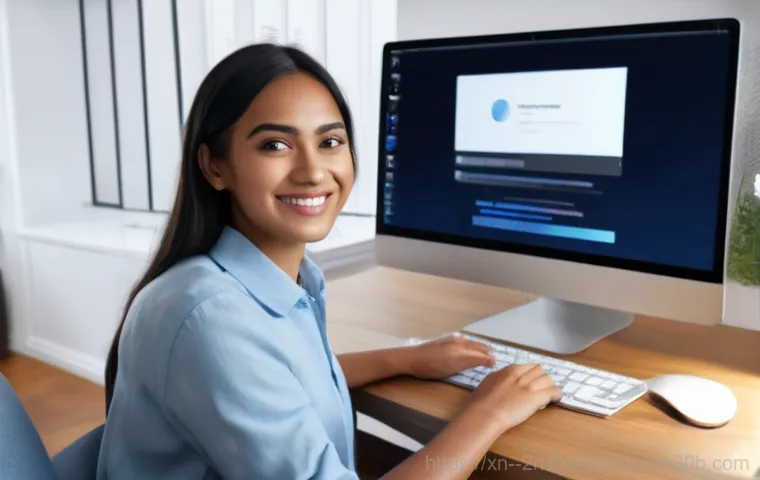
물리적인 연결 문제가 아니라면, 그다음으로 의심해볼 수 있는 건 바로 소프트웨어적인 문제예요. 윈도우 운영체제 자체가 손상되었거나, 부팅에 필요한 중요한 시스템 파일들이 망가졌을 때도 이런 메시지가 뜰 수 있습니다. 예를 들어, 갑작스러운 전원 차단으로 컴퓨터가 비정상적으로 종료되었거나, 악성코드에 감염되어 시스템 파일이 손상되었을 때, 혹은 운영체제 업데이트 도중에 문제가 발생했을 때 이런 일이 생기기도 하죠.
저는 윈도우 업데이트 후에 컴퓨터가 제대로 부팅되지 않아서 애를 먹었던 경험도 있어요. 업데이트가 완전히 끝나지 않은 상태에서 강제로 종료했다가 부팅 디바이스를 찾지 못하는 상황에 직면했죠. 이런 경우엔 윈도우 복구 모드를 통해 문제를 해결하거나, 심한 경우에는 운영체제를 다시 설치해야 할 수도 있어서 사전에 데이터를 백업해두는 습관이 정말 중요하답니다.
바이오스/UEFI 설정의 중요성, 생각보다 크다!
그리고 또 하나, 많은 분들이 간과하기 쉬운 부분이 바로 BIOS 또는 UEFI 설정입니다. 컴퓨터는 전원이 켜지면 제일 먼저 BIOS/UEFI에 접근해서 어떤 저장 장치로 부팅할지 순서를 확인하는데요, 만약 여기서 운영체제가 설치된 저장 장치가 부팅 순서에서 밀려나 있거나, 아예 인식되지 않는다면 당연히 ‘부팅 장치를 찾을 수 없다’는 메시지를 띄우겠죠.
예를 들어, USB 메모리나 외장 하드를 먼저 부팅하도록 설정해두고 해당 장치가 연결되어 있지 않을 때, 혹은 메인보드 배터리가 방전되어 BIOS 설정이 초기화되면서 부팅 순서가 꼬이는 경우도 있습니다. 제가 예전에 다른 운영체제를 테스트하려고 USB로 부팅 순서를 바꿔놨다가, 다시 돌려놓는 걸 깜빡해서 한참 헤맸던 웃픈 기억이 있어요.
이처럼 BIOS/UEFI 설정 하나만으로도 부팅 오류가 발생할 수 있으니, 꼭 확인해야 할 중요한 체크포인트입니다.
BIOS/UEFI 설정, 제대로 알고 계신가요? 부팅 순서 점검의 중요성
바이오스 진입, 생각보다 쉽지 않아요!
컴퓨터 부팅 오류를 해결하기 위해 BIOS 또는 UEFI 설정에 진입해야 할 때, 많은 분들이 여기서부터 막막함을 느끼시더라고요. 저도 처음에는 ‘대체 뭘 눌러야 바이오스에 들어가지?’ 하면서 재부팅을 수십 번 했던 기억이 생생합니다. 대부분의 PC는 전원을 켠 직후, 로고 화면이 뜨는 짧은 순간에 특정 키(F2, Del, F10, F12 등)를 반복해서 눌러야 바이오스 설정으로 들어갈 수 있어요.
제조사마다, 메인보드 모델마다 키가 다르기 때문에 ‘내 컴퓨터는 어떤 키를 눌러야 할까?’를 미리 알아두시는 게 좋아요. 만약 어떤 키인지 모르겠다면, 컴퓨터 부팅 시 화면 하단에 잠깐 뜨는 메시지를 유심히 살펴보거나, 메인보드 제조사 웹사이트에서 해당 모델의 설명서를 찾아보는 것도 좋은 방법입니다.
이 짧은 타이밍을 놓치면 다시 재부팅해야 해서 정말 인내심을 시험하는 과정이 될 수 있죠.
부팅 우선순위, 뭘 제일 먼저 봐야 할까?
BIOS/UEFI 설정에 성공적으로 진입했다면, 이제 ‘Boot(부팅)’ 메뉴를 찾아야 합니다. 여기에는 ‘Boot Order(부팅 순서)’, ‘Boot Priority(부팅 우선순위)’와 같은 항목이 있을 거예요. 여기서 중요한 건, 운영체제가 설치된 저장 장치(대부분 SSD나 HDD)가 가장 높은 우선순위로 설정되어 있는지 확인하는 겁니다.
만약 USB 메모리나 CD/DVD 드라이브가 더 높은 순위로 되어 있다면, 해당 장치에 부팅 가능한 운영체제가 없을 때 지금 겪고 있는 ‘Reboot and Select proper Boot device’ 메시지가 뜨게 됩니다. 제가 직접 겪었던 일인데, 친구에게 자료를 옮겨주려고 USB를 연결한 채로 부팅 순서를 USB로 바꿔놨다가 다음날 아침에 컴퓨터가 안 켜져서 깜짝 놀랐던 적이 있었죠.
그때 정말 아찔했지만, 부팅 순서를 다시 SSD로 바꾸니 언제 그랬냐는 듯이 정상적으로 작동해서 얼마나 안심했는지 몰라요.
CMOS 초기화, 최후의 보루?
부팅 순서도 제대로 되어 있고, 다른 설정을 아무리 들여다봐도 문제가 없어 보인다면, CMOS 초기화를 시도해볼 수도 있습니다. CMOS 초기화는 BIOS/UEFI 설정을 공장 초기값으로 되돌리는 과정인데요, 간혹 알 수 없는 설정 오류로 인해 부팅 문제가 발생했을 때 이 방법이 의외의 해결책이 될 수 있어요.
CMOS 초기화는 메인보드에 있는 동전 모양의 배터리(CMOS 배터리)를 잠시 뺐다가 다시 끼우거나, 메인보드 점퍼(Jumper)를 조작하는 방법 등이 있습니다. 하지만 이 방법은 잘못하면 다른 문제를 일으킬 수도 있고, 배터리나 점퍼 위치를 찾는 것이 초보자에게는 다소 어려울 수 있기 때문에, 정말 다른 모든 방법을 시도해보고도 해결되지 않을 때 전문가의 도움을 받기 전에 최후의 수단으로 고려해보시는 것을 추천합니다.
저는 아직 이 방법까지는 써본 적이 없지만, 주변에서 이걸로 해결했다는 얘길 들으면 ‘정말 다양한 원인이 있구나’ 싶어요.
하드웨어 점검은 필수! 내 소중한 저장 장치 상태 확인하기
케이블 문제, 의외로 흔한 범인!
앞서 살짝 언급했지만, 이 ‘Reboot and Select proper Boot device’ 오류의 가장 흔하고도 쉽게 해결될 수 있는 범인 중 하나가 바로 저장 장치 연결 케이블 문제예요. SSD나 HDD에 연결된 SATA 데이터 케이블, 그리고 전원을 공급하는 SATA 전원 케이블이 본의 아니게 헐거워지거나, 심지어는 물리적으로 손상되는 경우가 생각보다 많습니다.
제가 한 번은 본체 내부를 청소하다가 SSD 케이블을 살짝 건드렸는데, 그걸 모르고 부팅했다가 깜짝 놀랐던 적이 있어요. ‘아니, 어제까지 잘 되던 컴퓨터가 왜 갑자기 안 되지?’ 하면서 식은땀을 흘렸는데, 케이블을 다시 꾹 눌러 끼우니 아무 일 없었다는 듯이 잘 켜지는 거예요.
그때 이후로 컴퓨터 내부를 건드릴 때는 케이블들을 다시 한번 꼼꼼히 확인하는 습관이 생겼습니다. 케이블은 소모품이기도 해서, 오래되면 피복이 벗겨지거나 내부 선이 단선될 수도 있으니, 혹시 여분의 케이블이 있다면 교체해보는 것도 좋은 방법이에요.
SSD/HDD 불량, 수명이 다한 걸까요?
만약 케이블 재연결이나 BIOS 설정 변경으로도 문제가 해결되지 않는다면, 아쉽지만 저장 장치 자체의 고장을 의심해봐야 합니다. SSD나 HDD는 영구적인 장치가 아니기 때문에 사용 시간이 길어지거나 충격을 받으면 언제든지 고장이 날 수 있어요. 특히 HDD는 물리적으로 회전하는 부품이 많아 충격에 더 취약하고, ‘딸깍딸깍’ 거리는 이상한 소리가 나면 곧 수명이 다할 징후일 수 있습니다.
SSD 역시 프리징 현상이나 갑작스러운 속도 저하, 데이터 손상 등의 증상을 보이다가 부팅 불능 상태가 되기도 하죠. 저도 예전에 사용하던 HDD가 갑자기 인식 불능이 되면서 소중한 사진들을 날릴 뻔했던 경험이 있어서, 그때부터는 중요한 데이터는 무조건 여러 곳에 백업하는 습관을 들였습니다.
만약 다른 컴퓨터에 해당 저장 장치를 연결했을 때도 인식이 안 되거나, 같은 부팅 오류 메시지가 뜬다면 저장 장치 불량을 거의 확신할 수 있어요.
램(RAM) 불량, 부팅에 영향을 줄 수도 있다?
조금 드문 경우지만, RAM(메모리) 불량이 부팅 문제의 원인이 될 때도 있습니다. RAM은 컴퓨터가 작업을 처리할 때 임시 데이터를 저장하는 공간인데, 이 RAM에 문제가 생기면 컴퓨터가 제대로 작동하지 못하고 부팅 과정에서 오류를 일으킬 수 있어요. 보통 RAM 불량 시에는 ‘삐-삐-삐-‘ 하는 비프음이 들리거나, 화면이 아예 들어오지 않는 경우가 많지만, 간혹 부팅 디바이스를 찾지 못하는 메시지가 뜨는 경우도 있습니다.
만약 컴퓨터에 여러 개의 RAM이 장착되어 있다면, 하나씩 빼가면서 어떤 RAM이 문제인지 확인해볼 수 있습니다. RAM을 슬롯에서 분리한 다음, 접촉 부분을 지우개로 살살 문질러 닦아준 뒤 다시 끼워보는 것도 도움이 될 수 있어요. 저도 예전에 조립 PC를 사용하면서 부팅이 안 돼서 별별 시도를 다 해봤는데, 결국 램을 다시 장착하니 해결됐던 경험이 있어서, 이것도 꼭 확인해보시라고 말씀드리고 싶어요.
운영체제 문제일 가능성도? 윈도우 복구 및 재설치, 언제 필요할까?
시스템 파일 손상, 복구는 어떻게?
하드웨어적인 문제는 없는 것 같고, BIOS 설정도 정상인데 여전히 부팅이 안 된다면 운영체제, 즉 윈도우 시스템 파일 손상을 의심해봐야 합니다. 윈도우 시스템 파일은 컴퓨터의 정상적인 작동에 필수적인 요소인데, 악성 코드 감염, 갑작스러운 강제 종료, 잘못된 드라이버 설치 등으로 인해 손상될 수 있어요.
이런 경우 컴퓨터는 부팅에 필요한 중요한 파일들을 찾지 못해 ‘Reboot and Select proper Boot device’ 메시지를 띄우게 됩니다. 이럴 때는 윈도우 설치 미디어(USB 또는 DVD)를 이용해서 ‘시동 복구’ 기능을 사용해볼 수 있어요. 윈도우 설치 미디어로 부팅한 후 ‘컴퓨터 복구’ 옵션을 선택하면, 윈도우가 스스로 손상된 파일을 찾아 복구를 시도해줍니다.
제가 예전에 프리웨어 프로그램을 잘못 설치했다가 시스템 파일이 꼬여서 부팅이 안 된 적이 있었는데, 시동 복구 덕분에 데이터를 날리지 않고 해결할 수 있었죠.
최후의 선택, 윈도우 재설치!
하지만 시동 복구로도 해결이 안 되거나, 시스템 손상이 너무 심해서 복구가 불가능한 경우에는 결국 윈도우를 새로 설치하는 것이 가장 확실한 해결책입니다. 윈도우 재설치는 모든 데이터를 포맷하고 운영체제를 처음부터 다시 깔아야 하기 때문에, 번거롭고 시간이 오래 걸리는 작업이에요.
게다가 중요한 데이터 백업을 미리 해두지 않았다면, 모든 자료를 잃게 될 수도 있죠. 그래서 윈도우 재설치는 다른 모든 해결 방법을 시도해보고도 문제가 해결되지 않을 때, 정말 마지막으로 선택하는 방법이라고 생각하시면 됩니다. 저도 예전에 윈도우 재설치를 한 번 경험했는데, 그때 백업해둔 파일이 없어서 몇 년간 모아온 사진들을 다 날렸던 아픈 기억이 있어요.
그 이후로는 중요한 데이터는 클라우드나 외장 하드에 주기적으로 백업하는 습관을 들이게 됐답니다.
중요한 데이터 백업, 선택이 아닌 필수!
윈도우 복구나 재설치를 고민해야 하는 상황이라면, 가장 먼저 떠올려야 할 것은 바로 ‘데이터 백업’입니다. 부팅 오류 때문에 컴퓨터에 접근할 수 없어도, 다행히 저장 장치 자체에 문제가 없다면 다른 컴퓨터에 연결해서 데이터를 복사해올 수 있어요. 하지만 저장 장치 자체가 고장 났거나, 이미 너무 늦어버린 경우에는 데이터 복구가 거의 불가능하거나, 복구 비용이 엄청나게 들 수 있습니다.
그래서 평소에 중요한 문서, 사진, 동영상 등은 외장 하드, USB 메모리, 클라우드 서비스(네이버 마이박스, 구글 드라이브 등)에 꾸준히 백업해두는 습관을 들이는 것이 무엇보다 중요해요. ‘설마 나한테 그런 일이 생기겠어?’라고 생각하다가 막상 닥치면 정말 후회 막급이거든요.
저처럼 아픈 경험을 하지 마시고, 지금 당장 백업 루틴을 만들어보시는 건 어떨까요?
자가 해결이 어렵다면 전문가에게! 현명하게 도움받는 방법
언제 전문가의 도움이 필요할까요?
저처럼 컴퓨터에 꽤 익숙한 사람들도 ‘Reboot and Select proper Boot device’ 오류가 뜨면 처음엔 당황하기 마련입니다. 혼자서 이것저것 시도해보다가 결국 해결이 안 될 때, 아니면 아예 어떤 문제가 발생했는지조차 감을 잡기 어려울 때가 분명 있습니다.
특히 본체 내부를 열어보는 것 자체가 두렵거나, 부품 교체와 같은 작업을 시도하기에는 자신이 없으실 수 있죠. 제가 생각하는 전문가의 도움이 필요한 시점은 크게 두 가지예요. 첫째, 위에서 설명한 기본적인 자가 진단 및 해결 방법을 모두 시도해봤지만 여전히 문제가 해결되지 않을 때입니다.
둘째, 저장 장치 고장이 의심되는데 데이터 복구가 매우 중요할 때입니다. 어설프게 혼자 건드리다가 데이터를 영영 잃어버릴 수도 있으니, 이런 경우에는 주저 없이 전문가에게 맡기는 것이 현명한 선택입니다.
믿을 수 있는 수리업체, 어떻게 찾지?
그렇다면 어떤 수리업체에 맡겨야 믿을 수 있을까요? 요즘은 동네마다 컴퓨터 수리점이 많아서 어디를 가야 할지 고민될 때가 많습니다. 제가 수리점을 선택할 때 가장 중요하게 생각하는 세 가지 기준이 있어요.
첫째, ‘투명한 진단 과정과 비용 안내’입니다. 문제를 명확하게 설명해주고, 어떤 작업이 필요한지, 그리고 비용은 얼마나 나올지 사전에 자세히 설명해주는 곳이 신뢰가 가죠. 둘째, ‘정품 부품 사용 여부’입니다.
특히 고장 난 부품을 교체해야 할 때, 저렴한 비정품 부품을 사용하는 곳보다는 정품 부품을 사용하는 곳이 장기적으로 봤을 때 더 좋습니다. 셋째, ‘친절한 상담과 사후관리’입니다. 아무리 기술력이 좋아도 불친절하거나, 수리 후 문제가 생겼을 때 나 몰라라 하는 곳은 피해야 합니다.
저는 일산에서 컴퓨터가 고장 났을 때 블로그나 카페 후기를 꼼꼼히 찾아보고, 전화 상담을 통해 몇 군데를 비교해본 후 결정했던 경험이 있어요.
수리 전 알아두면 좋은 꿀팁!
수리점에 컴퓨터를 맡기기 전에 몇 가지 알아두면 좋은 팁이 있어요. 첫째, 컴퓨터에 저장된 중요한 개인 정보나 민감한 자료는 미리 백업해두거나, 삭제하는 것이 좋습니다. 수리 과정에서 데이터 유실이 발생할 수도 있고, 개인 정보 유출의 위험도 줄일 수 있죠.
둘째, 컴퓨터의 증상을 최대한 구체적으로 기록해두세요. ‘언제부터, 어떤 상황에서, 어떤 메시지가 뜨면서 문제가 발생했는지’를 자세히 설명해주면 수리 기사님이 문제 해결 시간을 단축하는 데 큰 도움이 됩니다. 셋째, 수리 비용에 대해 미리 충분히 상담하고, 필요하다면 견적서를 받아두는 것도 좋습니다.
바가지 요금을 피하고, 예상치 못한 비용 지출을 막을 수 있어요. 이 작은 노력들이 여러분의 소중한 컴퓨터를 더 안전하고 현명하게 수리하는 데 큰 도움이 될 겁니다.
미리미리 대비하자! 부팅 오류 예방을 위한 꿀팁들
정기적인 백업, 습관이 중요해요!
‘Reboot and Select proper Boot device’ 오류처럼 갑작스러운 부팅 문제는 언제 누구에게나 닥칠 수 있습니다. 그때마다 발만 동동 구르지 않으려면, 평소에 미리미리 대비해두는 것이 중요해요. 그중에서도 가장 중요한 것은 바로 ‘정기적인 데이터 백업’입니다.
제가 앞에서 몇 번이나 강조했죠? 컴퓨터는 언제 고장 날지 모르는 기계이기 때문에, 소중한 자료들을 단 하나의 저장 장치에만 보관하는 것은 정말 위험한 일이에요. 외장 하드, USB 메모리, 클라우드 서비스 등 다양한 방법을 활용해서 중요한 문서, 사진, 동영상 등을 주기적으로 백업해두는 습관을 들이세요.
저는 매주 금요일 저녁을 ‘백업 데이’로 정해놓고 클라우드에 중요한 파일을 동기화하고, 한 달에 한 번은 외장 하드에도 백업하고 있습니다. 이렇게 해두면 혹시 모를 상황이 닥쳐도 ‘내 자료는 안전하다’는 생각에 훨씬 마음이 편안할 거예요.
안정적인 전원 공급, 놓치지 마세요!
컴퓨터의 안정적인 작동에는 안정적인 전원 공급이 필수적입니다. 갑작스러운 정전이나 전압 변동은 컴퓨터 부품에 큰 스트레스를 줄 수 있고, 특히 저장 장치에 치명적인 손상을 입혀 부팅 오류의 원인이 될 수 있어요. 그래서 가능하면 ‘무정전 전원 공급 장치(UPS)’를 사용하는 것이 좋습니다.
UPS는 정전 시에도 일정 시간 동안 컴퓨터에 전원을 공급해주어 안전하게 시스템을 종료할 수 있도록 도와주는 장치예요. 물론 가정에서 일반적으로 사용하기에는 다소 부담스러울 수 있지만, 최소한 멀티탭을 사용할 때는 과부하 보호 기능이 있는 제품을 선택하고, 불안정한 전원에 컴퓨터를 직접 연결하는 것은 피하는 것이 좋습니다.
저도 작업 도중에 갑자기 정전이 돼서 컴퓨터가 꺼진 적이 있는데, 다행히 파일이 날아가진 않았지만 그때의 불안감은 정말 잊을 수 없어요. 그 이후로 전원 관리에 더 신경 쓰게 됐죠.
운영체제 및 드라이버 최신 유지, 왜 중요할까?
운영체제(윈도우)와 각종 하드웨어 드라이버를 항상 최신 상태로 유지하는 것도 부팅 오류를 예방하는 중요한 방법 중 하나입니다. 소프트웨어 업데이트는 단순히 새로운 기능 추가뿐만 아니라, 보안 취약점을 보완하고 시스템 안정성을 향상시키는 데 목적이 있어요. 특히 윈도우 업데이트는 부팅과 관련된 중요한 시스템 파일들의 안정성을 높여주기 때문에 정기적으로 설치해주는 것이 좋습니다.
또한 그래픽카드, 메인보드 칩셋 등 하드웨어 드라이버도 최신 버전을 유지해야 부품 간의 호환성 문제를 줄이고, 전반적인 시스템 안정성을 확보할 수 있습니다. 저는 가끔 드라이버 업데이트를 미루다가 갑자기 컴퓨터가 느려지거나 오류가 발생하는 경우를 겪었는데, 그때마다 ‘미리미리 업데이트할 걸’ 하고 후회하곤 했습니다.
작은 습관들이 컴퓨터의 수명을 늘리고 스트레스를 줄여준답니다.
실제 경험담: 갑작스러운 부팅 오류, 이렇게 해결했어요!
저의 아찔했던 경험, 그리고 해결 과정
여러분, 제가 이 블로그를 쓰면서 가장 생생하게 떠오르는 경험이 하나 있어요. 지금으로부터 한 2 년 전쯤이었나? 새벽까지 급한 작업을 마치고 컴퓨터를 껐는데, 다음 날 아침에 전원을 켜니 맙소사!
‘Reboot and Select proper Boot device or Insert Boot Media in selected Boot device and press a key’라는 섬뜩한 메시지가 모니터에 뜨는 거예요. 순간 심장이 덜컥 내려앉았죠. ‘어제까지 멀쩡했는데, 하필 이 중요한 시기에 고장이라니!’ 머릿속이 새하얘지면서 어찌할 바를 몰랐습니다.
가장 먼저 떠오른 건 ‘SSD 고장인가?’ 하는 생각에 식은땀이 줄줄 흘렀어요. 왜냐면 그 안에 작업 중인 파일들이 다 들어있었거든요. 일단 진정하고, 제가 늘 하던 대로 차근차근 문제를 파악하기 시작했습니다.
예상치 못한 곳에서 찾은 해답
제일 먼저 본체 옆면 뚜껑을 열고 SSD와 연결된 SATA 케이블, 전원 케이블부터 확인했어요. 겉으로 보기엔 멀쩡해 보였지만, 혹시나 하는 마음에 케이블들을 꾹꾹 눌러서 다시 연결했습니다. 그리고 다시 전원을 켰는데, 여전히 같은 메시지가 뜨더라고요.
‘아, 케이블 문제는 아니구나.’ 다음으로 BIOS 설정에 진입해서 부팅 순서를 확인했죠. 어제 USB 부팅으로 바꿔놓은 기억이 없었기 때문에, 당연히 SSD가 1 순위일 거라고 생각했는데… 이게 웬걸!
부팅 옵션에서 제 SSD가 아예 보이지 않는 거예요. ‘이러면 진짜 SSD 고장인가?’ 싶어서 절망스러웠습니다. 혹시나 하는 마음에 바이오스 설정을 초기화하고 다시 재부팅했는데도 똑같았죠.
마지막으로, 혹시 램이 문제일까 싶어서 램을 뺐다가 다시 끼워보고, 슬롯도 바꿔봤는데도 변화가 없었습니다. 결국 수리점 갈 준비를 하던 와중에 문득 떠오른 것이 있었어요. 제가 얼마 전 본체 내부 케이블 타이 정리를 하면서, 메인보드에 연결된 SATA 포트 위치를 옮겼던 기억이 난 겁니다.
메인보드에는 SATA 포트가 여러 개 있는데, 보통 0 번 포트에 부팅 드라이브를 연결하는 것이 일반적이거든요. 제가 정리를 하면서 무심코 다른 포트에 연결했던 거죠. ‘설마 이게 문제일까?’ 하면서 다시 SSD를 SATA 0 번 포트에 연결하고 전원을 켰습니다.
그리고 거짓말처럼, 익숙한 윈도우 부팅 로고가 뜨면서 정상적으로 바탕화면으로 진입하는 거예요! 정말 그 순간의 안도감이란… ‘에이, 겨우 이거였어?’ 하면서 허탈했지만, 한편으로는 혼자 해결했다는 생각에 뿌듯하기도 했습니다.
이처럼 사소한 실수가 큰 문제로 이어질 수 있으니, 여러분도 저처럼 침착하게 하나하나 점검해보는 지혜를 발휘하시길 바랍니다!
| 오류 원인 | 자가 진단 및 해결 방법 |
|---|---|
| 부팅 순서 오류 | BIOS/UEFI 설정에서 부팅 우선순위를 OS가 설치된 저장 장치로 변경합니다. |
| 저장 장치 케이블 불량/접촉 불량 | SSD/HDD와 메인보드를 연결하는 SATA 케이블, 전원 케이블을 재연결하거나 교체해봅니다. |
| 저장 장치 불량 (SSD/HDD 고장) | 다른 PC에 연결하여 정상 작동 여부 확인, 또는 교체 고려. (데이터 백업 필수) |
| 운영체제 시스템 파일 손상 | Windows 설치 미디어를 사용하여 시스템 복구, 시동 복구를 시도합니다. |
| RAM(메모리) 불량 | RAM을 재장착하거나, 여러 개일 경우 하나씩 테스트하며 불량 여부를 확인합니다. |
글을 마치며
오늘은 정말 많은 분들이 겪으실 수 있는 ‘Reboot and Select proper Boot device’ 오류에 대해 제 경험을 바탕으로 자세히 알아봤어요. 처음 이 메시지를 마주하면 당황스럽고 막막하겠지만, 생각보다 간단한 원인으로 해결되는 경우가 많다는 것을 기억해주세요. 이 포스팅이 여러분의 컴퓨터 문제를 해결하는 데 작은 실마리가 되기를 진심으로 바랍니다. 저도 직접 겪고 해결하면서 얻은 노하우들이니, 부디 많은 분들께 도움이 되었으면 좋겠습니다. 항상 여러분의 디지털 라이프가 순탄하기를 바라면서, 다음에도 더욱 유익한 정보로 찾아올게요!
알아두면 쓸모 있는 정보
1. 중요한 데이터는 항상 이중, 삼중으로 백업하는 습관을 들이세요. 외장 하드, 클라우드 등 다양한 방법을 활용해서 만일의 사태에 대비하는 것이 가장 중요합니다. 저처럼 아찔한 경험을 하지 않으시려면 지금 당장 백업 루틴을 만들어보세요. 후회는 언제나 늦습니다.
2. 컴퓨터가 갑자기 이상 증상을 보이면, 가장 먼저 물리적인 연결 상태부터 확인해보세요. 의외로 SATA 케이블이나 전원 케이블이 헐거워지거나 접촉 불량이 생겨서 문제가 발생하는 경우가 많답니다. 본체 내부를 살짝 열어 케이블들을 꾹꾹 눌러주는 것만으로도 해결될 수 있어요.
3. BIOS/UEFI 설정에 익숙해지는 것이 좋습니다. 부팅 우선순위는 컴퓨터의 첫 단추와 같아서, 잘못 설정되어 있으면 시스템이 정상적으로 시작할 수 없어요. 특정 키를 눌러 진입하고, OS가 설치된 저장 장치가 최우선 순위인지 주기적으로 확인하는 습관을 들이면 좋습니다.
4. 운영체제(윈도우)와 각종 드라이버를 최신 상태로 유지하는 것은 시스템 안정성과 보안에 필수적입니다. 업데이트를 미루면 예기치 않은 오류가 발생할 확률이 높아져요. 자동 업데이트 기능을 활성화하거나, 정기적으로 수동 업데이트를 확인하여 컴퓨터를 최적의 상태로 유지해주세요.
5. 혼자 해결하기 어렵거나 데이터 복구가 중요한 상황이라면, 주저 없이 전문가의 도움을 받는 것이 현명합니다. 어설프게 시도하다가 더 큰 문제를 만들거나 소중한 데이터를 영영 잃을 수도 있어요. 믿을 수 있는 업체를 찾아 투명한 진단과 비용 안내를 받은 후 수리를 맡기는 것을 추천합니다.
중요 사항 정리
컴퓨터 부팅 오류인 ‘Reboot and Select proper Boot device’ 메시지는 주로 물리적인 연결 불량, BIOS/UEFI 설정 오류, 저장 장치 고장, 그리고 운영체제 시스템 파일 손상 등 다양한 원인으로 발생합니다. 문제를 해결하기 위해서는 당황하지 않고 차근차근 점검하는 것이 중요해요. 우선 본체 내부 케이블 상태를 확인하고, BIOS/UEFI에 진입하여 부팅 순서를 조절해보세요. 만약 이 방법으로도 해결이 안 된다면 저장 장치 자체의 고장이나 운영체제 손상을 의심해볼 수 있으며, 윈도우 복구 또는 재설치가 필요할 수 있습니다. 어떤 경우든 가장 중요한 것은 평소의 ‘정기적인 데이터 백업’ 습관과 ‘안정적인 전원 공급’, 그리고 ‘운영체제 및 드라이버 최신 유지’입니다. 만약 자가 해결이 어렵다면 믿을 수 있는 전문가의 도움을 받는 것을 주저하지 마세요. 이 모든 팁들이 여러분의 소중한 컴퓨터를 더 오래, 그리고 안전하게 사용하는 데 큰 도움이 되기를 바랍니다.
자주 묻는 질문 (FAQ) 📖
질문: “Reboot and Select proper Boot device” 오류는 왜 갑자기 발생하는 건가요?
답변: 아, 이 메시지를 보면 정말 당황스럽죠. 제가 경험한 바로는 이 오류는 보통 컴퓨터가 ‘어디로 부팅해야 할지’ 갈피를 못 잡을 때 나타나는 경우가 대부분이에요. 가장 흔한 원인으로는 저장장치, 즉 여러분의 SSD나 HDD가 컴퓨터에 제대로 연결되어 있지 않을 때 발생해요.
마치 주인이 없어서 어디로 가야 할지 모르는 우체국 택배 같은 상황이랄까요? 단순히 케이블이 느슨해졌거나, 빠져있을 때가 많고요. 저도 예전에 컴퓨터 청소하다가 케이블을 살짝 건드려서 이런 일을 겪은 적이 있답니다.
또, 운영체제가 설치되지 않은 디스크로 부팅 순서가 잘못 설정되어 있거나, 아예 부팅 디스크 자체에 문제가 생겼을 때, 예를 들면 운영체제 파일이 손상되었거나, 아니면 하드웨어 고장일 때도 이런 메시지가 뜨더라고요. 간혹 UEFI 설정을 변경한 후에 발생하는 경우도 있는데, 이럴 때는 BIOS 설정이 꼬였을 가능성이 크답니다.
질문: 이 오류가 발생했을 때, 제가 직접 집에서 시도해 볼 수 있는 간단한 해결 방법은 무엇이 있을까요?
답변: 너무 걱정하지 마세요! 의외로 간단하게 해결되는 경우가 많아요. 제가 직접 해보고 효과를 본 방법들을 알려드릴게요.
첫째, 가장 먼저 해볼 일은 컴퓨터 내부의 케이블들을 확인하는 거예요. 컴퓨터 전원을 완전히 끄고, 본체 뚜껑을 열어보세요. SSD나 HDD에 연결된 전원 케이블과 데이터 케이블(SATA 케이블)이 느슨하게 연결되어 있거나 빠져있지는 않은지 꼼꼼히 확인하고, 다시 꽉 눌러서 연결해 보세요.
의외로 이 방법으로 해결되는 경우가 정말 많아요. 둘째, BIOS/UEFI 설정에서 부팅 순서를 확인하고 바꿔주는 거예요. 컴퓨터를 다시 켜자마자 F2, F9, F10, F12, Delete 키 중 하나를 연타해서 BIOS 설정 화면으로 들어가세요.
(이 키는 메인보드 제조사마다 다를 수 있으니, 혹시 모르면 노트북이나 메인보드 모델명으로 검색해보는 게 좋아요). 거기서 ‘Boot’ 또는 ‘Boot Order’ 메뉴를 찾아서, 운영체제가 설치된 저장장치(SSD 또는 HDD)가 가장 먼저 부팅되도록 순서를 바꿔주세요.
혹시 USB나 CD/DVD 같은 다른 부팅 가능한 장치가 연결되어 있다면, 잠시 뽑아두고 다시 시도해보는 것도 좋은 방법이에요. 그리고 간혹 ‘Secure Boot’ 기능이 활성화되어 있어 문제가 생기는 경우도 있는데, 이 기능을 ‘Disabled’로 바꿔주는 것도 도움이 될 수 있어요.
셋째, CMOS 배터리를 재설정하는 방법도 있어요. 컴퓨터 전원을 끄고 전원 케이블을 완전히 분리한 다음, 메인보드에 동그란 수은 건전지처럼 생긴 CMOS 배터리를 잠시 뺐다가 다시 끼워보세요. 이러면 BIOS 설정이 초기화되면서 문제가 해결될 때도 있답니다.
저도 급할 때 이 방법을 써서 컴퓨터를 살려낸 적이 있어요!
질문: 위 방법들을 모두 시도했는데도 “Reboot and Select proper Boot device” 오류가 계속된다면, 다음은 어떻게 해야 할까요?
답변: 안타깝지만, 위에 알려드린 자가 해결 방법으로도 문제가 해결되지 않는다면, 조금 더 심각한 문제가 있을 가능성이 커요. 이럴 때는 제가 혼자서 끙끙 앓기보다는 전문가의 도움을 받는 것이 현명하다고 생각합니다. 첫째, 윈도우 복구 환경으로 진입하거나 운영체제를 재설치해야 할 수도 있어요.
부팅 가능한 USB나 CD/DVD가 있다면 그걸로 부팅해서 윈도우 복구 환경으로 진입해 ‘시동 복구’를 시도해볼 수 있어요. 만약 복구가 안 된다면, 운영체제를 재설치하는 방법을 고려해야 할 수도 있습니다. 하지만 이 과정은 중요한 데이터를 잃을 위험이 있으니, 전문가의 도움을 받는 것이 안전하겠죠?
둘째, 하드웨어적인 고장일 가능성을 배제할 수 없습니다. SSD나 HDD 자체에 물리적인 문제가 생겼거나, 메인보드가 고장 났을 수도 있어요. 이런 경우에는 제가 할 수 있는 부분이 거의 없죠.
전문 컴퓨터 수리점이나 해당 제조사의 AS 센터에 문의해서 정확한 진단을 받고 수리를 맡기는 것이 좋아요. 제가 아는 일산 지역에도 컴퓨터 수리점이 많으니, 근처 평이 좋은 곳에 문의해보는 걸 추천드려요. 어설프게 만지다가 더 큰 고장을 유발할 수 있으니, 이 단계에서는 전문가에게 맡기는 게 가장 안전하고 확실한 방법이랍니다.
소중한 데이터를 보호하기 위해서라도 꼭 전문가와 상의하세요!
